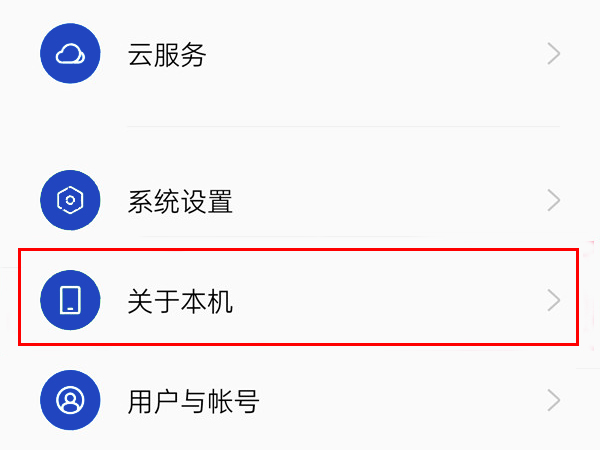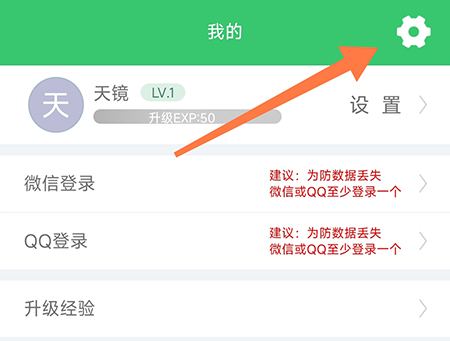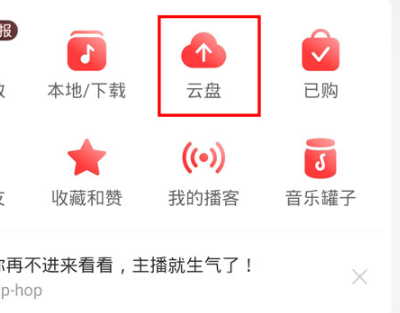本文目录
- 1、电脑如何连接家庭网络?
- 2、笔记本怎么手动添加wifi?
- .3、电脑外置wifi接收器怎么设置?
- 4、电脑连接WIFi情况下怎么手动设置ip?
- 5、pc如何连接wifi的登录界面?
- 6、电脑怎么发送wifi信号?
- 7、笔记本电脑怎么打开无线网络连接?
电脑如何连接家庭网络?

1.首先我们要检查自己的网络连接。检查网络连接的方法很简单,我们只需要把鼠标放到屏幕的上方,用右键点击一下桌面,点击“个性化”即可。
2.进入页面后我们点击左上方的主页。
3.点击“网络和Internet”,进入我们电脑中的网络设置界面。
4.当我们进入网络选项后,我们可以看到各种各样的网络选项,这里的WLAN代表的是我们的wifi连接,而如果我们想要给电脑连接上宽带,那么我们需要找到的是以太网的连接。
5.注意:如果我们要连接宽带,我们最需要的就是在家中的路由器上或者电话线口处,与我们的电脑连接上一条网线,有了这条网线,我们的电脑上才会显示出我们可以进行连接的宽带连接。
笔记本怎么手动添加wifi?
1、点击屏幕右下角的无线图标——>选择“打开网络和共享中心” 打开Win7的 网络和共享中心
2、点击“设置新的连接或网络” Win7电脑中设置新的连接或网络
3、选择“手动连接到无线网络”——>“下一步” Win7中 选择“手动连接到无线网络”
4、在“网络名称”中输入隐藏的wifi名称(本例是Teteng-2)——>“安全类型”、“加密类型”请在你的无线路由器中“无线安全设置”选项下查看,也就是这里必须与你路由器上的安全类型、加密类型保持一致的——>“安全密钥”填写你的wifi密码——>勾选“自动启动此链接”、“即使网络未进行广播也连接”——>点击“下一步”。 Win7连接到隐藏wifi信号
5、点击“关闭”,Win7成功添加了隐藏wifi 此时,在win7笔记本的无线搜索列表中,就出现了已经隐藏了的wifi信号(本例是Teteng-2)。 隐藏的wifi出现在Win7无线搜索列表中
电脑外置wifi接收器怎么设置?
答方法如下
第一步:在接收器连接好之后,打开 ie 浏览器,在地址栏中输入 192.168.1.1 ,然后 进入无线接收器的设置界面。
第二步:设置登录的参数,默认用户名和密码为 admin
第三步:可以开始选择设置向导的界面
第四步 : 点击设置向导之后会弹出一个窗口,窗口显示 了通过向导可以设置接收器的基本参数,然后直接点击下一步。
第五步: 如果你不知道该如何选择,那么可以直接选择第一项自动选择即可,方便新手操作,选完直接点击下一步。
第六步:输入你的上网账号和密码,上网账号容易输入容易出错,如果不行就多试几下,输入完毕后便直接点击下一步。
第七步:设置完成重启无线接收器,下面进入无线设置,设置 SSID 的名称,这一项默认为接收器的型号,这只是在搜索的时候显示的设备名称,可以更改为你自己 喜欢的名称,方便自己搜索使用。其他设置选项可以使用系统默认设置,一般来说无需更改,但是在网络安全设置项你必须设置密码,以防被蹭网。设置完成点击下一步。
第八步:这样,你的无线接收器的设置就已经完成了。接下来重新启动接收器就可连接无线上网了。
电脑连接WIFi情况下怎么手动设置ip?
电脑连接WIFi情况下手动设置IP地址方法如下:
1、点击开始菜单,选择控制面板。
2、在控制面板里选择网络和共享中心。
3、点击现在使用的网络,用的是无线网络,就点击无线网络连接。用的是有线网络,就点击本地网络。
4、在弹出的对话框中选择属性。
5、在属性对话框中找到TCP/IPV4。
6、双击打开TCP/IPV4.
7、选择使用下面的IP地址和使用下面的DNS服务器地址进行填写。提示:IP地址的有效范围可以在路由器管理界面中查看和设置。
pc如何连接wifi的登录界面?
1、首先我们在电脑桌面点击浏览器,将浏览器打开。
2、然后就可以进入到浏览器里面,这个时候需要保证无线路由器连接在电脑上。
3、然后在浏览器地址栏位置,输入路由器背面的IP地址,点击回车。
4、之后就可以进入到无线路由器登录界面,首次安装或者恢复出厂设置后,进入的界面,会有输入账号和密码的地方,以后登录只需要输入密码,点击【登录】就可以登录无线路由器。
5、然后我们就进入到无线路由器管理界面。
6、另外第一次登录最重要的是修改密码,因为路由器的密码是默认的,大家都知道,修改密码后才能保证安全。
电脑怎么发送wifi信号?
首先要使电脑发散无线网,其步骤如下:
1.点击“开始”,选择“运行”程序,输入“cmd”并回车打开命令指令符;
2.在命令指令符中输入:netsh wlan set hostednetwork mode=allow ssid=(无线名称) key=(密码),然后回车,ssid是wifi名,key是连接wifi所需的密码;
3.打开“控制面板”---“网络和Internet”---“网络和共享中心”--“更改适配器设置”选中当前的宽带连接并右键“属性”--“共享”-“允许其他用户通过此计算机的Internet连接”前打勾,共享网络选择无线网络连接2,设置完后宽带连接会出现【共享】的字样;
4.回到命令指令符,输入:netsh wlan start hostednetwork;
5.回车,显示“已启动承载网络”,说明无线网络共享打开成功。 手机连接wifi:打开手机后,打开刚设置的无线网,输入设置的密码,连接即可。
笔记本电脑怎么打开无线网络连接?
1、首先我们在桌面,右键点击桌面左下角的开始按钮,在弹出菜单中选择“设置”菜单选项。
2、接下来打开Windows设置窗口中点击“网络和Internet”图标
3、然后打开的网络设置窗口中,点击左侧边栏的“Wlan”选项。
4、然后在右侧窗口中,可以看到一项为Wlan的设置,把其开关设置为开或关,就可以实现打开或关闭无线网络的功能了。
5、最后回到电脑桌面,我们可以看到右下角的wifi标志已显示连接了。
扩展资料:
所谓无线网络,是指无需布线就能实现各种通信设备互联的网络。无线网络技术涵盖的范围很广,既包括允许用户建立远距离无线连接的全球语音和数据网络,也包括为近距离无线连接进行优化的红外线及射频技术。根据网络覆盖范围的不同,可以将无线网络划分为无线广域网(WWAN:Wireless Wide Area Network)、无线局域网(WLAN:Wireless Local Area Network)、无线城域网(WMAN:Wireless Metropolitan Area Network)和无线个人局域网(WPAN:Wireless Personal Area Network)。